Situatie
Disk Management este un tool esential care ne poate ajuta sa facem mai multe operatiuni unui hard-disk: formatare, partitionare, schimbare litera drive, etc.
Putem accesa tool-ul Disk Management in mai multe moduri, dar unele ne consuma timp si altele sunt mai rapide. Va propun cateva dintre variantele rapide, dar haideti sa vedem si o varianta clasica.
Aceste variante pot fi folosite cu succes pe versiunile 7,8 si 10 de Windows.
Solutie
Pasi de urmat
Varianta clasica
Accesam Control Panel – System and Security – Administrative Tools – Create and format disk Partitions care ne va deschide fereastra de Disk Management:
Varianta rapida
- Folosind RUN
Apasand tastele Win + R ne va deschide box-ul Run, introducem comanda diskmgmt.msc urmata de tasta Enter sau click pe OK:
Aceasta varianta ne va deschide fereastra de Disk Management, exact ca si in varianta clasica.
- Folosind Command Prompt (CMD)
Deschidem o noua fereastra de Command Prompt apasand butonul Start, apoi tastam literele “cmd” urmate de tasta Enter.
Odata deschisa fereastra, tastam comanda diskmgmt urmata de tasta Enter.
Aceasta varianta ne va deschide fereastra de Disk Management, exact ca si in varianta clasica.


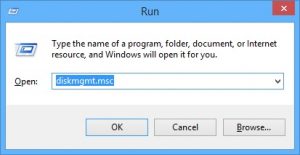
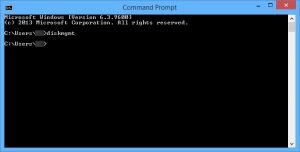
Leave A Comment?